
MT4複数チャートの分割表示の方法
今回はMT4の複数チャートの分割表示方法を紹介ます。
いろいろな通貨を同時に表示したり、
同じ通貨でも、同時に複数の時間足を表示させたりするのに便利ですよ(^^)
MT4複数チャートの簡単分割表示方法
まずMT4で複数の表示したいチャートを開きます。
ここではポンドドルの5分足、15分足、1時間足3つを出してみました。
これをきれいに並べかえてみます。
簡単に並べ替えたい場合は、赤い線で囲ったところをクリックすると下記のようになります。
きれいに均等に分割表示されました。
表示の順番画面の左から①②③の順番に並びます。
並び替えたい場合入れ替えたい番号のものをクリックしたまま移動してクリックを離すと順番が変わります
(①②③を入れ替えるという意味です)
そして、もう一度、赤いところで囲ったところをクリックするとその順番に並びます。
MT4複数チャートの分割表示カスタマイズ方法
MT4の複数チャートを分割表示させる方法には、
自分好みにカスタマイズできる方法がありますので紹介します。
はじめに、MT4画面上部の「ウインドウ」をクリックします。
すると「※」の選択肢が表示されますので、好みの画面分割方法を選択して下さい。
画像はクリックすると拡大表示します
表示カスタマイズの種類・ウインドウの整列:これははじめに紹介したボタンと同じですね
・重ねて表示:上記の画像と同じように、重ねて表示させるものです
・水平分割:水平に画像を分割して表示するものです
・垂直分割:垂直に画像を分割して表示するものです
下記の画像は垂直分割です
チャート数が3つくらいまではモニターの大きさなど気になりませんが、
それ以上表示させようと思う場合、大きめのモニター等がある方が見やすいと思います。
MT4複数チャートの分割表示で知っておくと便利なこと
MT4の複数チャートを分割表示で使用する場合、いくつか知っておくと便利なことを紹介したいと思います。
チャートを拡大したい時は、3箇所ですることができます。
左から2番めのチャートを例に、チャートが画面いっぱいに拡大する方法を紹介します。
①をクリックすると画面いっぱいにチャートが拡大します
②③は、赤色の線で囲んだところをダブルクリックすると、画面いっぱいにチャートが拡大します
拡大したチャートをもとの大きさに戻したい時は、2箇所ですることができます。
①はクリックするともとの大きさに戻ります
②は赤い線で囲った場所をダブルクリックするともとの大きさに戻ります
よく失敗してしまうのが、①をクリックしようと思って隣の☒(画面を閉じるボタン)をクリックしてしまうことです。
これを予防するためにも、左下の②をダブルクリックすることで、こういったうっかりミスを避けられるのかなって思います。
チャート数が多い場合の並び順
赤い矢印の順番が、チャートを開いた順番になりますので、
その順番に、黄色の①の矢印、②の矢印、③の矢印、④の矢印というように並んでいきます。
自分好みにチャートをカスタマイズして、
トレードがしやすい環境を作り上げていって下さいね!
好みのチャートの組み合わせが出来上がったら、組表示に登録しておくといつでもすぐに呼び出せるのでとっても便利♫

組表示の登録・表示についてはこの記事を参考にして下さいね!
| >>無料のおすすめFXサインツール一覧へ |
| FXフレンズから無料で利用可能なFX自動売買(EA) |
| >>無料のおすすめFX自動売買一覧へ |
ホームページには書けない内緒話・メルマガ会員だけの情報・秘密のプレゼント企画など、結構お得な情報を配信中です…
配信システムの都合上、バックナンバーは完全非公開となっております。登録が遅い人は損しちゃうのでご注意くださいw

コメント ( 0 )
トラックバックは利用できません。



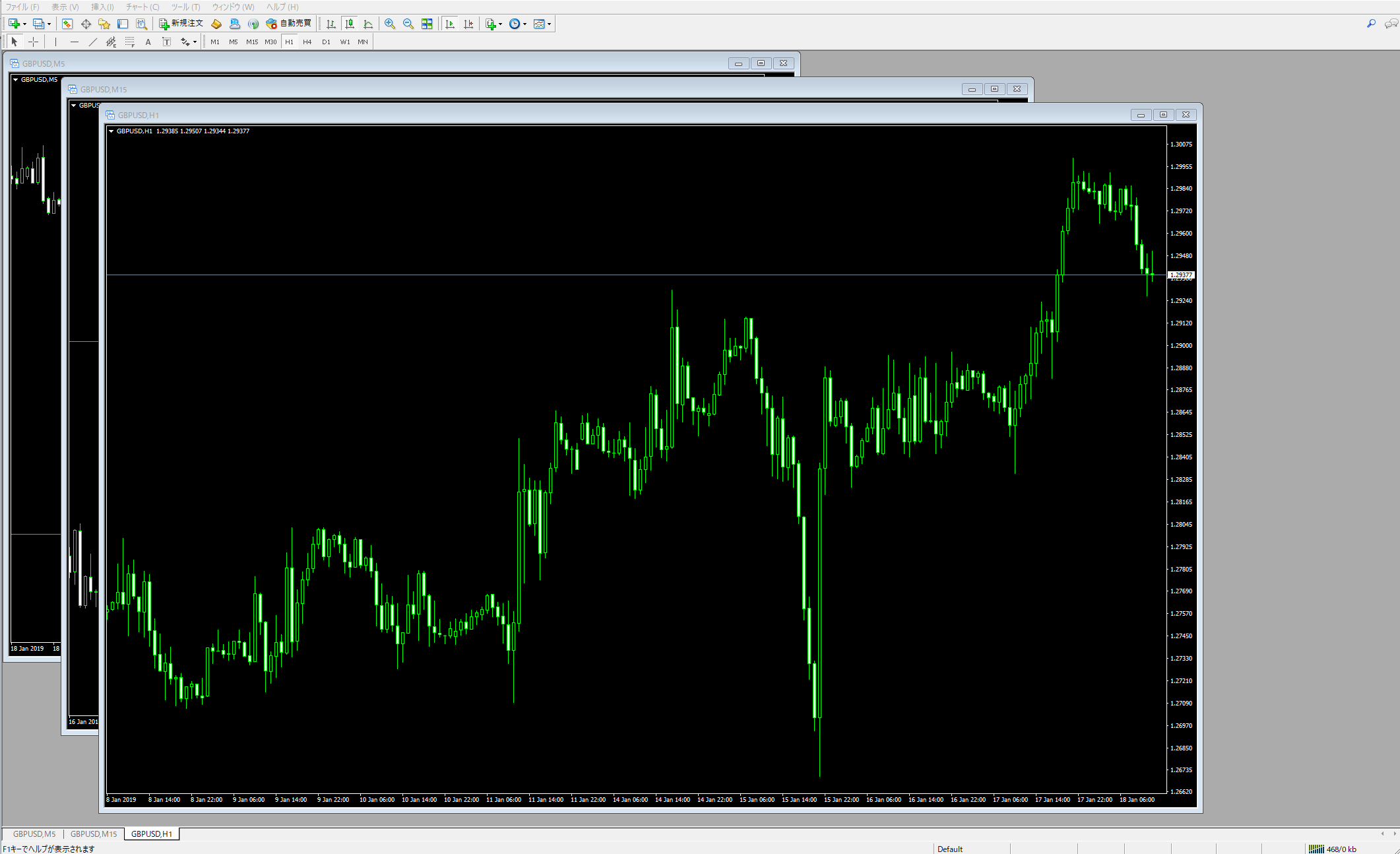
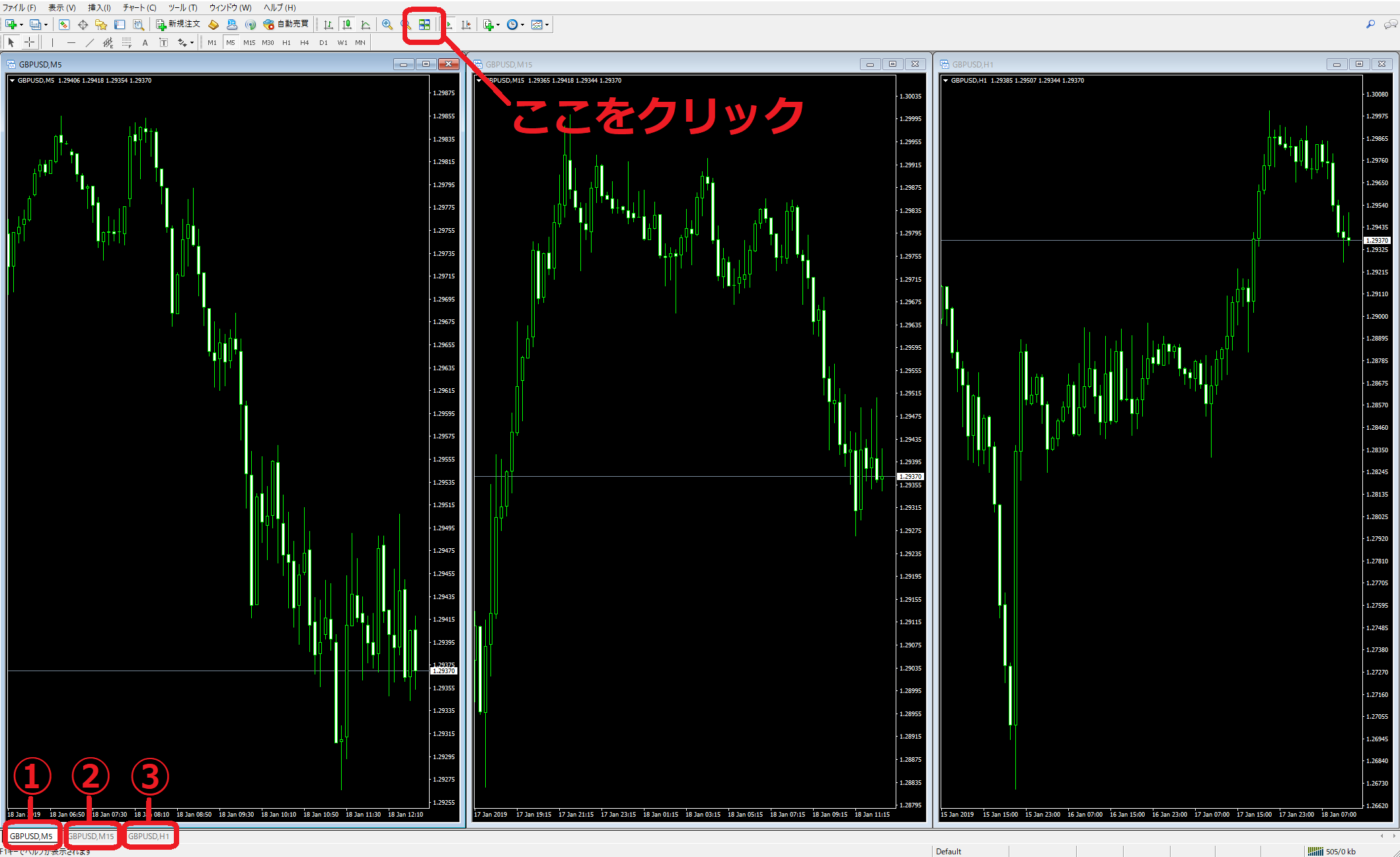
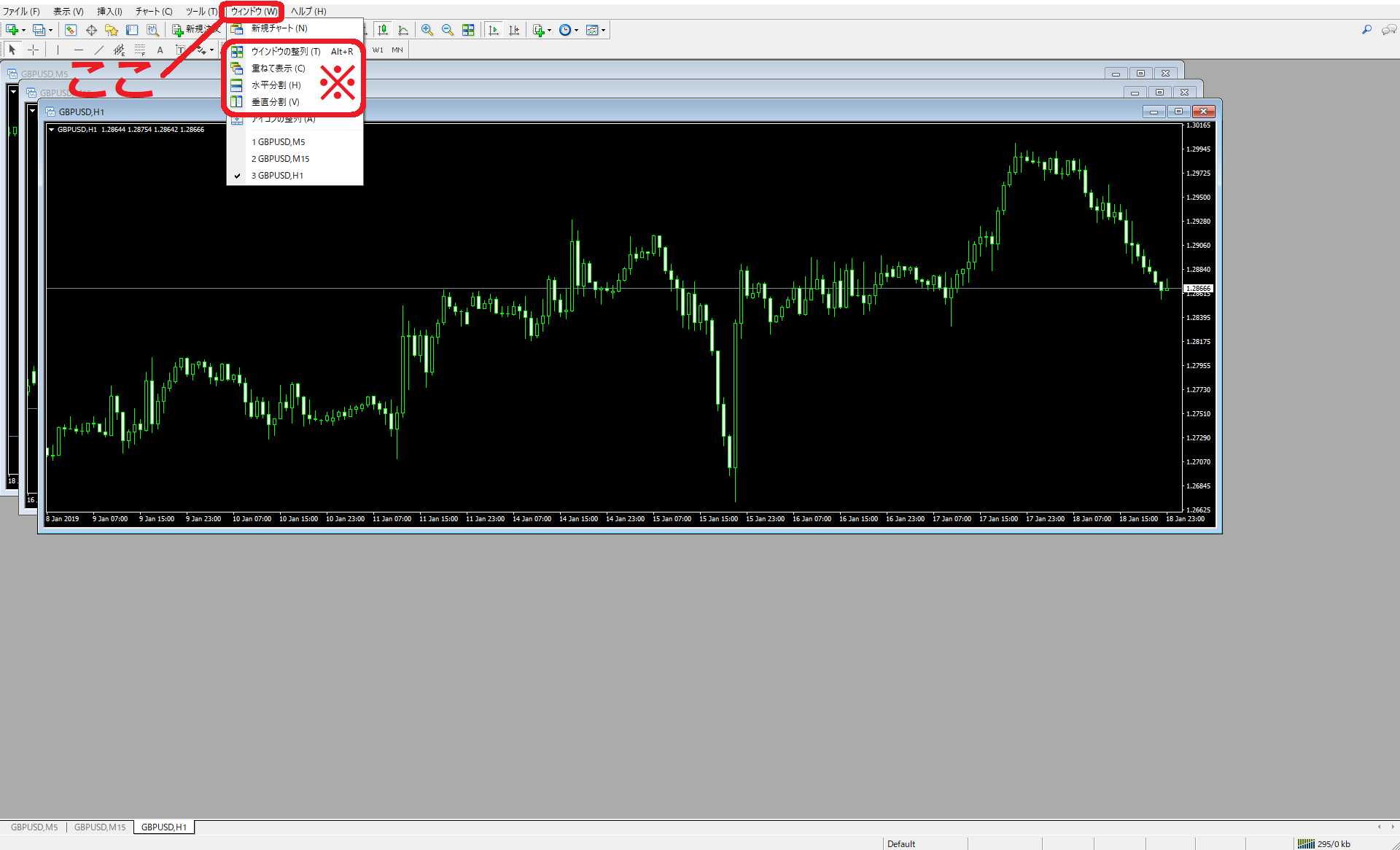
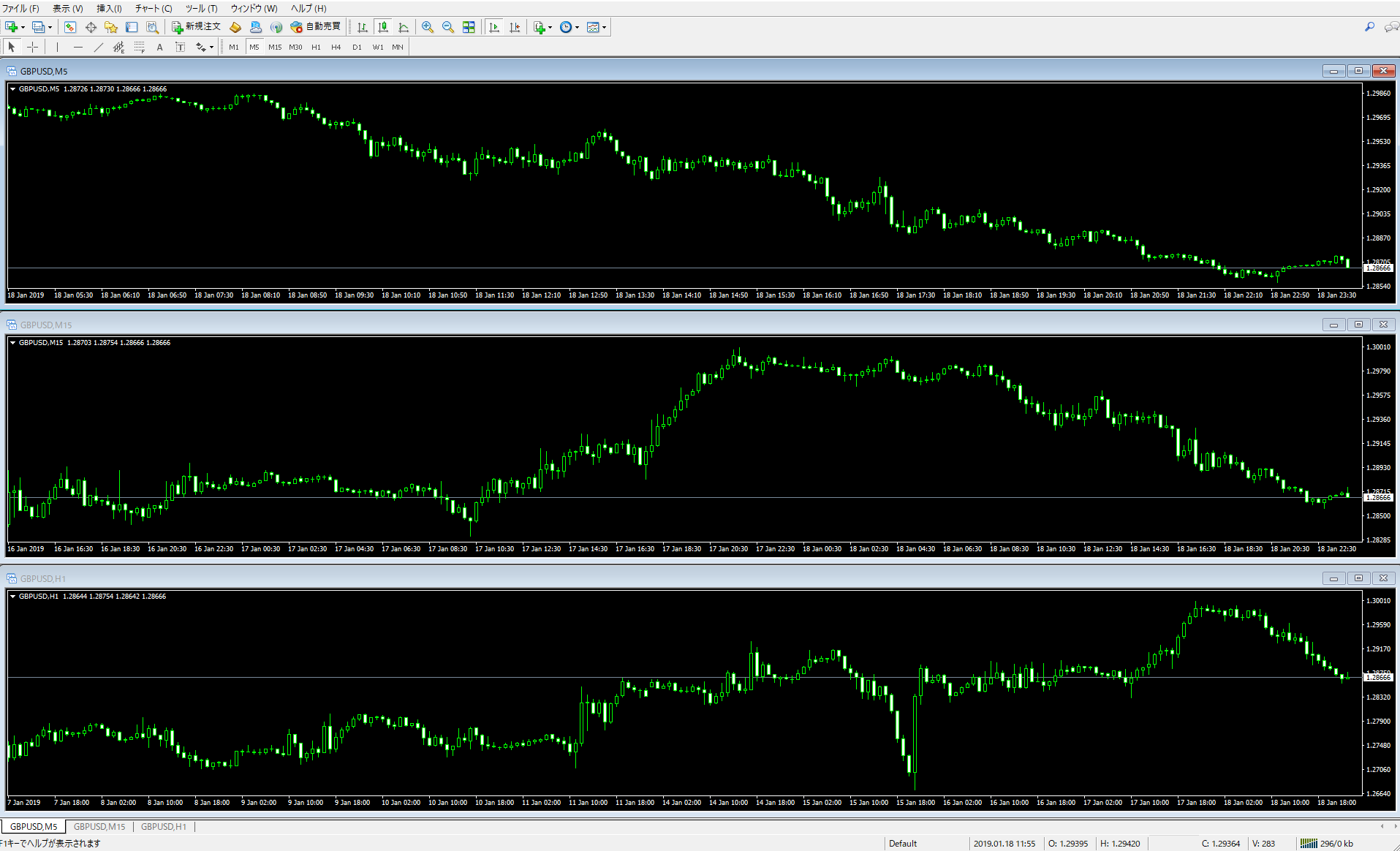

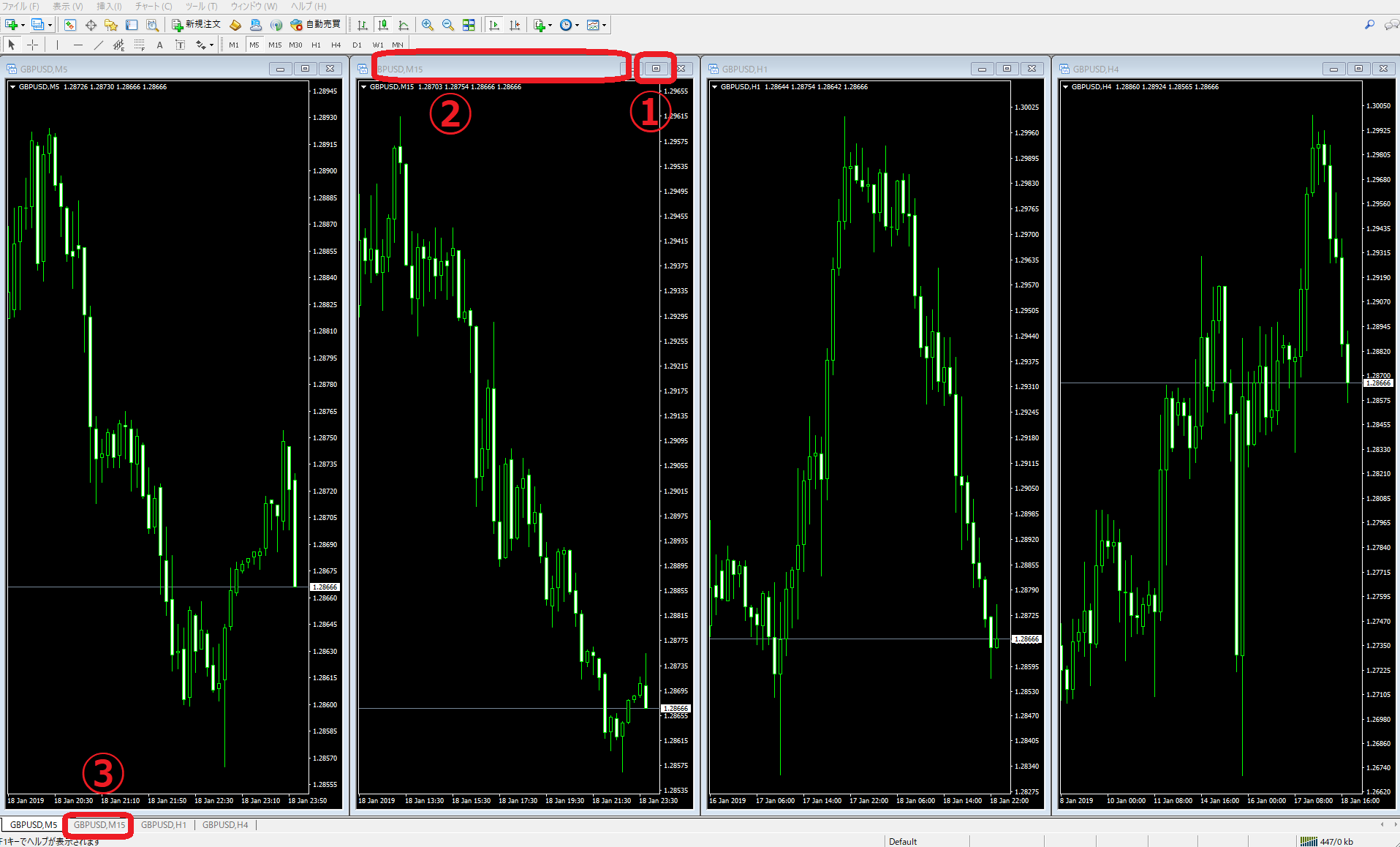
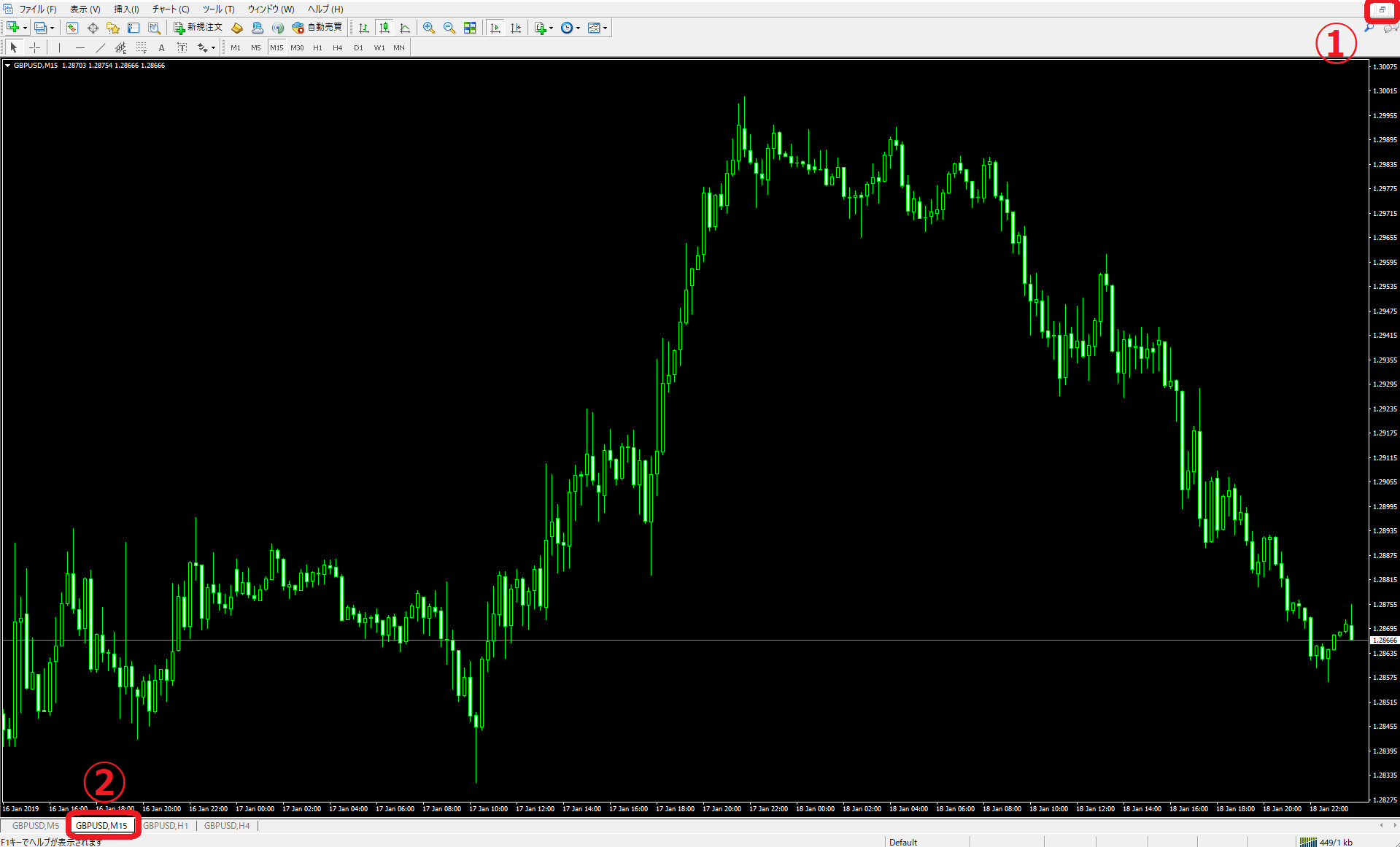





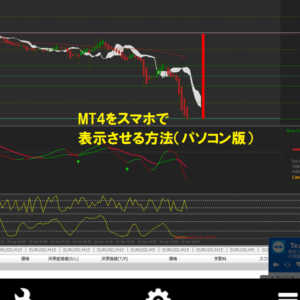




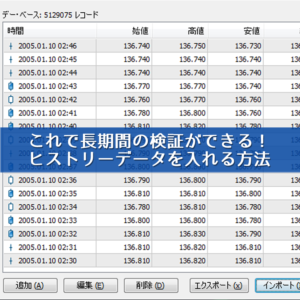





この記事へのコメントはありません。